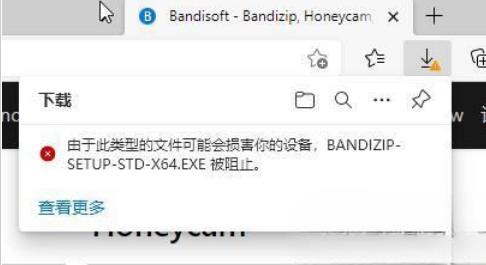在工作学习生活过程中,当我们完成一篇文档的时候,通常会交由领导老师或者朋友帮忙修改,那么如何让自己或其它阅读者看到文档修改中包括格式修改的内容,又或者消除掉文档修改的痕迹,让文档显示最终修改完成的效果呢?其实很简单,。下面就随着小编一起来看看吧。
显示修改痕迹步骤1:打开要修改的文档,在你修改以前,切换到审阅选项下,然后找到修订这个选项,点击它使其处于选中状态。
显示修改痕迹步骤2:接着点击下拉箭头,打开一个菜单,选中修订选项,设置一下修订选项。
显示修改痕迹步骤3:看到打开了一个对话框,在这里设定三种修改方式的显示方法,新插入的内容用单下划线,删除的内容用删除线,修订的行用外侧框线;还可以设置不同的内容的不同的颜色,这里就不示范了。
显示修改痕迹步骤4:接下来要设定批注的方式,有两种常用的方式,第一种如图所示,选中嵌入方式,看到红色字体插入的“大幅度”和后面删除的“遍数”,删除的内容被嵌入到文章中。
显示修改痕迹步骤5:第二种显示方式是批注框的方式,被删除的内容被放在了批注框里,如图所示。
显示修改痕迹步骤6:接着示范一下具体的修改过程,将光标放到要删除的内容后面。
显示修改痕迹步骤7:按下两次退格键,会看到这两个字变红,并且出现删除线,这表明这两个字被删除了。
显示修改痕迹步骤8:在前面输入过程两个字,你会看到这两个字变红,并且带有下划线。这样就完成了一次修改,依次方法修改其他的内容。
显示修改痕迹步骤9:假如修改完毕,还有几种方式来查看修改,第一种显示标记的最终状态,如图所示。
利用word制作条形码的方法步骤
我们知道WPS Office提供了制作条形码的功能,在“插入”菜单下可以找到关于条形码的选项,但如果没有安装WPS Office的话,该怎么办呢?其实,只要稍动脑筋,我们同样可以利用Word 2003制作出标准的条形码,那么下面就由小编为您分享下制作条形码的技巧,希望能帮助您。 利用word
显示修改痕迹步骤10:如果想要看到修改以后的样子,可以选择最终状态。
显示修改痕迹步骤11:如果需要查看原文,可以选择原始状态,如图所示。
显示修改痕迹步骤12:在完成修改以后,记得再次点击一下修订按钮,这样可以对文章进行最后的修改。
显示修改痕迹步骤13:在修改标记上右键单击,然后根据您的情况选择接受修订还是拒绝修订。
看了“word怎样显示修改痕迹”此文的人还看了:
1.怎么在word2013中显示修改痕迹
2.Word2013怎么清除记录文档的修改痕迹
3.怎样删除word文档的修订记录
4.怎么将word修订模式恢复正常
5.怎么在word中去除修订标记
在word输入上下标的两种方法
在WORD办公中,有时候需要输入同时含有上下标的字母,当然,很多人只会单独输入仅含有商标或者是下表的字母,对于同时含有上下标的,就不知道了,下面就由小编讲如何高效、有效地输入同时含有上下标。 输入上下标方法1:使用word自带的功能。 步骤1、这里以word2013为例,其他版本如word2007及word20